Дмитрий Бардиян - Как перейти на Windows Vista. Начали!
- Название:Как перейти на Windows Vista. Начали!
- Автор:
- Жанр:
- Издательство:046ebc0b-b024-102a-94d5-07de47c81719
- Год:2008
- Город:Санкт-Петербург
- ISBN:978-5-388-00433-8
- Рейтинг:
- Избранное:Добавить в избранное
-
Отзывы:
-
Ваша оценка:
Дмитрий Бардиян - Как перейти на Windows Vista. Начали! краткое содержание
Вы пользуетесь Windows ХР и стали задумываться, стоит ли спешить расстаться со ставшей столь привычной операционной системой и переходить на новую Windows Vista, о которой только и говорят? Есть ли в Windows Vista усовершенствования, достойные того, чтобы тратить время на свое обучение и немалые деньги на модернизацию компьютера? Безусловно, есть! И очень скоро большинство пользователей не смогут себе представить, как они обходились без этих возможностей ранее. Данная книга поможет вам присмотреться к новой операционной системе, освоить новые технологии и решения, примененные в Windows Vista, сравнить ее с уже привычной и хорошо изученной Windows ХР. Благодаря этому изданию вы буквально за день-два сможете почувствовать себя уверенным пользователем Windows Vista.
Как перейти на Windows Vista. Начали! - читать онлайн бесплатно ознакомительный отрывок
Интервал:
Закладка:
Фотоальбом Windowsприятно удивляет своей простотой и универсальностью (качества, которые встречаются в продуктах Microsoft не так уж часто). Имеется возможность простейшего редактирования изображений, включая даже ретушь. Утилита позволяет автоматически исправлять выдержку и цвет фотографии, кадрировать снимок, устранять эффект «красных глаз». Примечательно, что при внесении любых изменений автоматически сохраняется исходная версия фотографии, чтобы в случае необходимости ее можно было снова просмотреть или использовать иным образом.
Встроенные средства Фотоальбома Windowsпозволяют сортировать данные по множеству самых разных параметров (например, по дате).
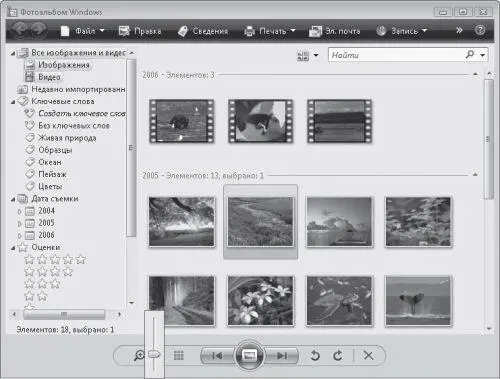
Рис. 6.4. Окно программы Фотоальбом Windows
И еще одно новшество. В свойствах файла теперь отображается гораздо больше полезной информации, включая собственный рейтинг просмотра и данные EXIF.
ПРИМЕЧАНИЕ
EXIF (exchangeable Image file Format) – стандарт, позволяющий добавлять к изображениям и аудиофайлам дополнительную информацию, комментирующую эти файлы и описывающую условия и способы их получения, авторство и т. п. EXIF получил широкое распространение в связи с появлением цифровых фотокамер. Информация, записанная в этом формате, может использоваться как пользователем, так и различными устройствами (например, принтером для прямой печати с фотоаппарата). Стандарт EXIF является чрезвычайно гибким (например, позволяет сохранить полученные с приемника GPS координаты места съемки) и допускает широкое развитие – как правило, фотоаппарат добавляет к файлу информацию, специфичную только для данной конкретной камеры.
Кроме того, существенно облегчен процесс импорта фотографий и видео с внешних носителей. Теперь это можно сделать практически одним щелчком.
Процесс импорта в Windows Vista использует новый протокол MTP (Media Transfer Protocol), обеспечивающий поддержку более широкого диапазона устройств (включая портативные мультимедийные проигрыватели и мобильные телефоны), быстрое перемещение фотографий и видеофайлов, подключение к фотокамерам и устройствам с поддержкой беспроводной связи. Кроме того, если при импорте снабжать изображения тегами, они будут автоматически упорядочиваться для облегчения и ускорения поиска. Для продвинутых пользователей Windows Vista предлагает настроить диалоговое окно параметров и упростить выполнение обычных задач, таких как изменение папки для импорта, а также переименование фотографий и видеофайлов.
На этом возможности Фотоальбома Windowsне заканчиваются. С помощью встроенного мастера печати фотографий можно отправлять снимки на локальный принтер или по электронной почте для печати в фотолаборатории. Еще одна функция – поддержка записи данных на CD и DVD.
Слайд-шоу в исполнении Фотоальбома Windows– теперь это звучит гордо! Отныне это уже не просто прокрутка последовательности фотографий: в слайд-шоу можно включать снимки и видеозаписи, а при просмотре в полноэкранном режиме одним щелчком быстро добавлять дополнительные графические элементы, визуальные эффекты и переходы.
В Windows Vista можно также выбирать фотографии и темы для использования их в качестве фонового рисунка Рабочего стола.Соответствующая функция поддерживает запросы, которые позволяют формировать слайд-шоу на основе тегов и оценок, назначенных в фотоальбоме.
Сегодня основная масса людей, выполняя такие задачи, как обмен почтовыми сообщениями, обработка информации и серфинг по Интернету, использует компьютер традиционным способом – сидя за столом лицом к монитору.
В то же время для многих пользователей персональный компьютер перерос в нечто большее и превратился в домашнее развлекательное устройство, управлять которым можно, удобно расположившись на диване, с помощью дистанционного пульта, а не привычных мыши и клавиатуры. И сделать это вам позволит Windows Media Center (рис. 6.5).
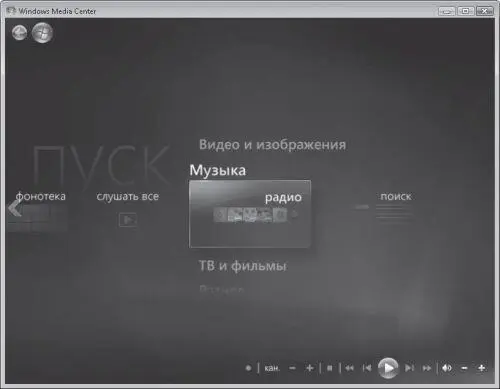
Рис. 6.5. Окно программы Windows Media Center
Скорее всего, вы и раньше слышали о Windows Media Center. Действительно, он появился еще до выхода Windows Vista и базировался на платформе Windows XP. Однако это было, скорее, пробой пера, чем законченным решением.
Media Center в составе Windows Vista имеет значительные усовершенствования интерфейса, возможностей воспроизведения и записи телевизионных передач на DVD, а также работы с большими библиотеками цифрового содержимого.
Меню Windows Media Center разработано с таким прицелом, чтобы облегчить перемещение по нему по вертикали и горизонтали с помощью простого пульта. В разделе Музыкаможно быстро просмотреть музыкальную библиотеку по исполнителям, композициям, названиям альбомов, жанрам, композиторам и годам. Windows Media Center автоматически загружает значки обложек, что сравнимо с просмотром коллекции компакт-дисков на полках вдоль стены. Одним нажатием кнопки можно перемешивать музыкальные композиции и прослушивать их повторно, создавать списки воспроизведения, применять зрительные образы, а также записывать композиции на CD и DVD.
При выборе или прослушивании композиций непосредственно из музыкальной библиотеки можно запустить показ слайд-шоу. Оформив подписку на одну из музыкальных служб, например MSN Music, можно добавить команду для ее вызова прямо в меню Пускпрограммы, рядом с музыкальной библиотекой.
Windows Media Center позволяет превратить набор фотографий в слайд-шоу. Для запуска всего слайд-шоу служит соответствующая команда в меню Пускпрограммы. Чтобы создать слайд-шоу со звуковым сопровождением, можно сформировать список воспроизведения из фотографий и музыкальных мелодий для записи на DVD.
Просмотр домашних видеозаписей также является важной составляющей использования Windows Media Center. В видеотеке можно воспроизвести любую домашнюю видеозапись, импортированную с видеомагнитофона. Кроме того, в связи с выходом на потребительский рынок видеокамер высокой четкости в Windows Media Center реализована встроенная поддержка HD Video.
Windows Media Center предоставляет возможность смотреть и записывать телепередачи и фильмы, если ваш компьютер оснащен ТВ-тюнером. При этом можно не опасаться пропустить любимую передачу, достаточно настроить автоматическую запись нужного эпизода или всего цикла. Поскольку Windows Media Center поддерживает несколько ТВ-тюнеров, можно одновременно записывать и смотреть передачи на разных каналах. Более того, Windows Media Center поддерживает до пяти устройств Media Center Extender, что позволяет использовать несколько тюнеров для организации многофункциональной и гибкой инфраструктуры домашних развлечений.
Читать дальшеИнтервал:
Закладка:










